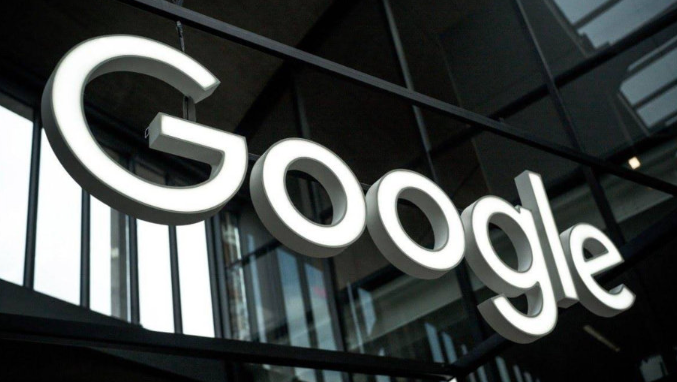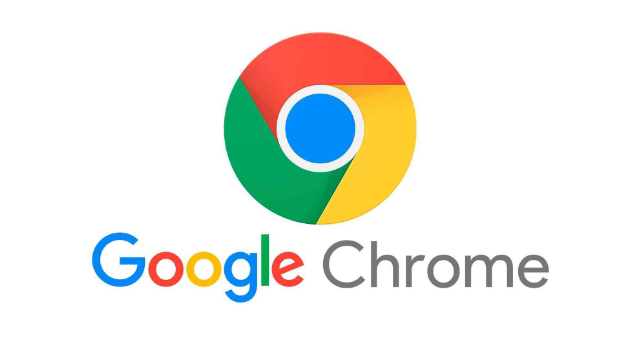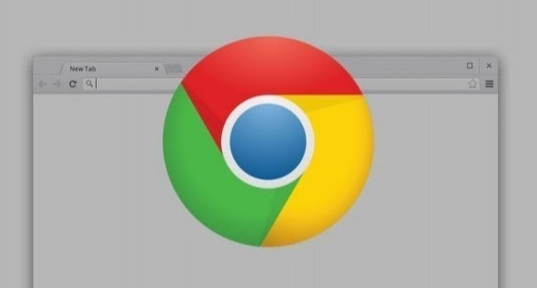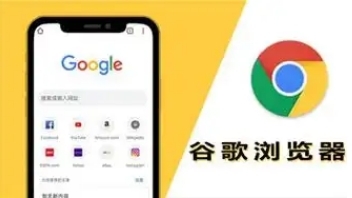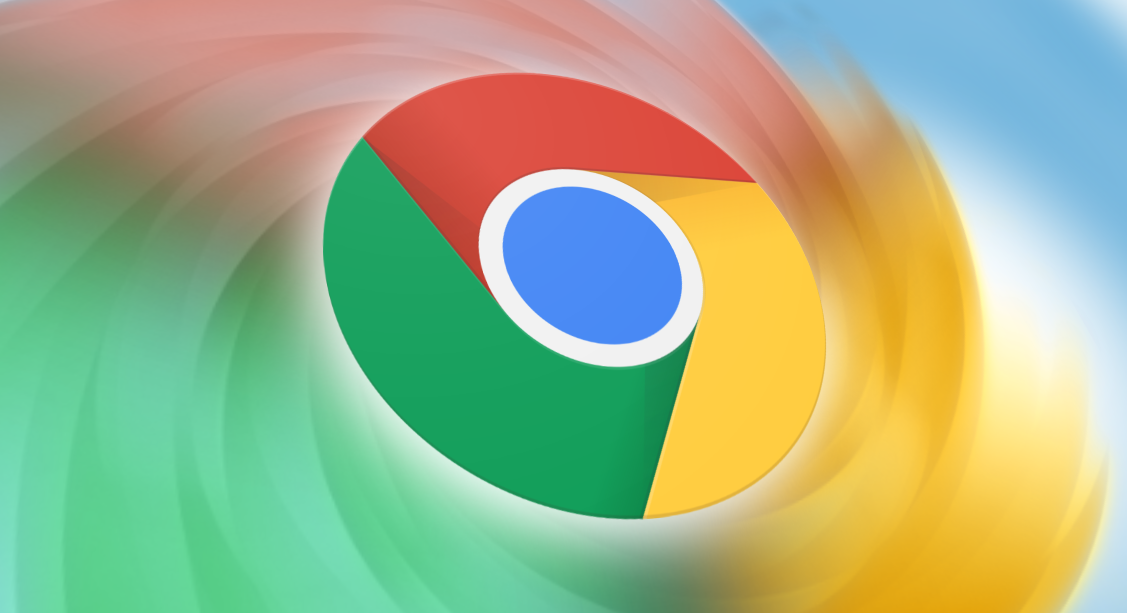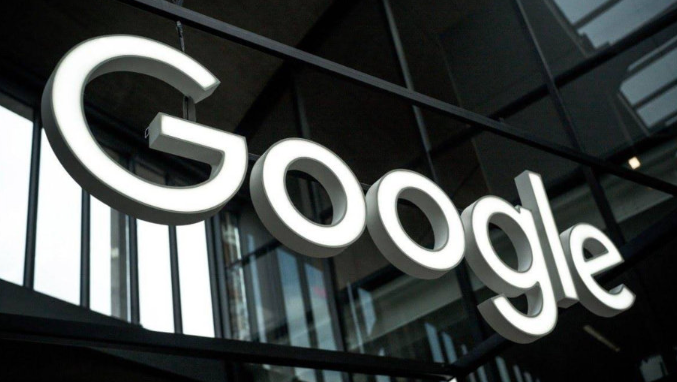教程详情
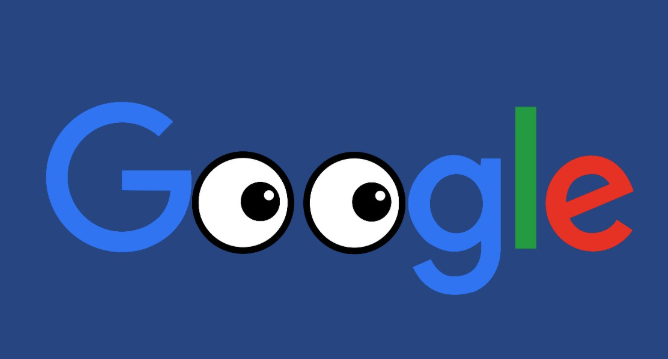
1. 下载安装Chrome浏览器:访问Google官方网站,在网站的搜索框中输入“Chrome浏览器下载”,找到对应的下载链接。根据自己的操作系统选择正确的版本,如Windows、Mac或Linux等,点击下载按钮开始下载安装文件。下载完成后,运行安装程序,按照提示完成浏览器的安装过程。在安装过程中,可根据自身需求选择是否设置为默认浏览器等选项。
2. 进入浏览器设置:打开Chrome浏览器,点击右上角的三个点,选择“设置”选项。在设置页面中,可以看到各种浏览器的配置选项。
3. 查找标签页保存相关设置:在设置页面中,可能需要向下滚动查找与“启动时”或“外观”相关的部分。不同版本的Chrome浏览器可能在具体的设置位置上略有差异,但一般都在这些相关的分类下。
4. 启用标签页保存功能:在相应的设置区域中,找到“继续浏览上次浏览的页面”或类似的选项,将其前面的复选框勾选。这样,当再次打开Chrome浏览器时,就会自动恢复之前关闭的标签页。有些浏览器可能还会提供其他相关的选项,如可以选择在一定时间内保存标签页,或者在特定情况下不保存等,可根据个人需求进行进一步的设置。
5. 测试功能是否生效:完成设置后,关闭并重新打开Chrome浏览器,查看之前的标签页是否能够正确恢复。如果未能正常恢复,可再次检查设置是否正确,或者尝试重启浏览器和电脑,看是否能解决问题。
6. 注意事项:确保浏览器和操作系统都是最新版本,以避免因版本不兼容导致功能异常。如果在公共网络或多人使用的环境中,要注意保护个人隐私,避免保存的标签页信息被他人查看。定期清理浏览器缓存和历史记录,以保持浏览器的良好性能和数据安全。